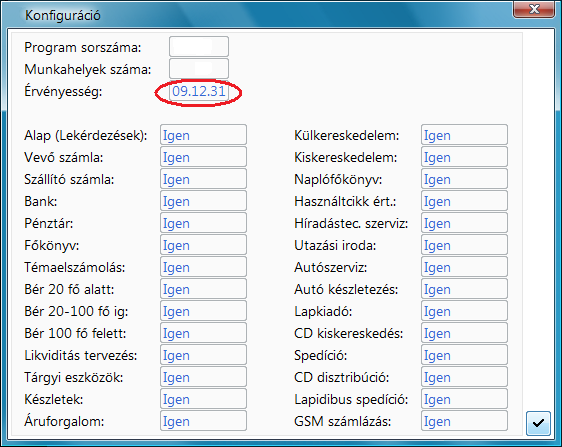Bevezető
Az alábbiakban megpróbáljuk összefoglalni azokat az ellenőrzési szempontokat a hardverkulccsal kapcsolatban, melyet akkor kell elvégezni, ha a program valami oknál fogva demó módban indulna el.
Ellenőrzési szempontok
1)Első lépésként ellenőrizzük a program érvényességének dátumát, melyet a főmenüben a SHIFT+F1 majd F5-ös billentyű (régi programverzió esetén az F5 helyett F4) megnyomása után a konfiguráció ablakban láthatunk.
2)Ha az érvényesség dátuma lejárt, kérjük lépjen kapcsolatba velünk és kérjen új kódot a honlapunkon (F6-os gomb) vagy a +36-1 481-9000-es telefonszámon.
3)Ellenőrizzük, hogy a számítógépen a hardverkulcs meghajtóprogram (Sentinel driver) fel van-e telepítve. Ha nincs feltelepítve, telepítsük fel illetőleg ha fel van telepítve, akkor próbáljuk meg újratelepíteni a legfrissebb verzióval.
A segédprogramot a Partnerközpontból kell letölteni. (Letöltések \ Nagy Machinátor \ Programletöltések - Hardverkulcs meghajtó program)
4)Ha továbbra is demót ír ki a program, akkor ellenőrizzük, hogy a hardverkulcs (akár párhuzamos portos, akár USB-s változat) megfelelően van-e csatlakoztatva a számítógépünkhöz. Húzzuk ki, dugjuk vissza a kulcsot, az USB-s kulcsot dugjuk egy másik portba.
Ha az USB-s kulcs a számítógépünk elején lévő portba van dugva, a kulcsot dugjuk a számítógépünk hátuljában lévő USB-s portba.
5)Párhuzamos port esetén, ha a számítógépre a kulcson keresztül nyomtató van csatlakoztatva, akkor ellenőrizzük, hogy a nyomtató be van-e kapcsolva. Próbáljuk meg a nyomtatót lehúzni a kulcsról és úgy megnézni, hogy hogyan fut a program. Utóbbi eset régebbi Machinátor verzióknál fordulhat elő, melyet egy frissítés megold.
6)Inicializáljuk a hardverkulcsot. Az inicializálás törli a hardverkulcs teljes tartalmát, ezért csak akkor végezzük el, ha az előzőek nem segítettek. Az inicializálás után be kell írni egy érvényes programérvényesítő kódot, ezért inicializálás előtt mindenképpen kérjen egyet.
Az inicializálást és a programérvényesítő kód megadását a Rendszerfunkciók - Programérvényesítés menüpontban végezheti el. Az inicializálás és a kódadás terminálról is elvégezhető az F7 gomb segítségével.
7)Legvégső esetben, ha a fenti ellenőrzésekkel sem jutottunk eredményre, akkor kérjük lépjen kapcsolatba velünk és kérjen új kulcsot a +36-1 481-9000-es telefonszámon vagy jelezze a hibát az Ön kapcsolattartójának.
 | Hardverkulcs ellenőrzés automatikus figyelmeztetéssel |
Lehetőség van automatikus figyelmeztető üzenet küldésére abban az esetben, ha a számítógép nem érzékeli a hardverkulcsot. Az új funkciót a HWKeyNotPresentEMail.ini fájl segítségével lehet aktiválni. Annyi a feladatunk, hogy a létrehozott fájlt helyezzük a Nagy Machinátor gyökérkönyvtárába, majd adjuk meg benne a figyelmeztető Email paramétereit. Az üzenetküldési beállítások, az üzenet feladója, címzettje, valamint szövege tetszőlegesen megadható. (Az üzenet címzettjének érdemes a rendszergazdát beállítani.)
HWKeyNotPresentEMail.ini file minta:
Host = exchserver Port = 25 User = felhasznalo Psw = jelszo
From = nagymachinator@cegnev.hu To = rendszergazda@cegnev.hu CC = Subject = A Nagy Machinátor nem tudta olvasni a hardver kulcsot Body = A Nagy Machinátor nem tudta olvasni a hardver kulcsot.|Kérem mielőbbi intézkedését. Attach = BodyAtt =
ErrMsg = Yes |